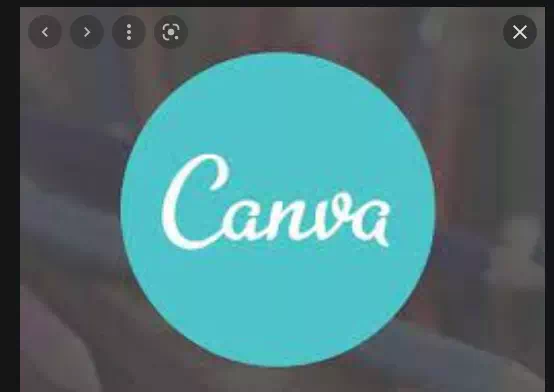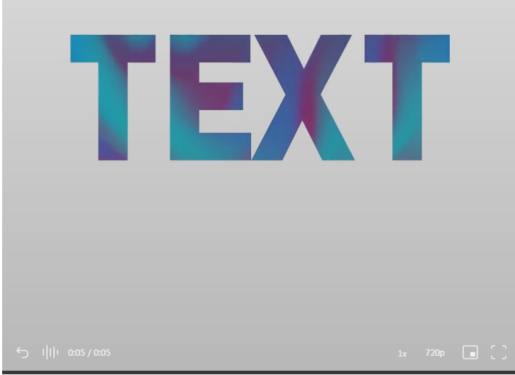Peidiwch â gadael i ddiffyg effaith testun graddiant Canva eich rhwystro.
Gall graddiannau greu effaith wych yn eich dyluniadau. Os ydych chi am dynnu sylw at rywfaint o destun - neu ddim eisiau gwneud hynny - yn eich dyluniadau cynfas, gallwch ddefnyddio effaith graddiant i wneud hynny. Ni allwch fynd yn anghywir â'r gamut lliw. Mae'n naturiol yn tynnu sylw at unrhyw eitem heb ei gwneud yn daclus.
Gallwch ddefnyddio graddiant gyda dau liw gwahanol neu ddau arlliw o'r un lliw. Mae cymysgu lliw yn raddol â lliw arall mewn graddiant naturiol mor naturiol fel nad yw'n ymddangos yn rhyfedd. Ac ni waeth pa gyfuniad a ddewiswch, bydd yn cynhyrchu effaith amlwg. Mae hefyd yn caniatáu ichi ychwanegu mwy o liwiau at eich dyluniadau yn lle defnyddio un lliw. Ond os ydych chi'n defnyddio Canva, mae yna snag eithaf amlwg yn eich ffordd o ychwanegu graddiant at destun. Nid oes opsiwn o'r fath!
Felly, pam ar y ddaear ydyn ni'n parhau i wneud hyn? Oherwydd, yn ôl yr arfer, hyd yn oed os nad oes ffordd amlwg i wneud iddo ddigwydd, gallwch chi ei wneud o hyd. 'Ch jyst angen ewyllys wedi'i gorchuddio â haearn ac ychydig o amser ar eich dwylo. A pheidiwch â phoeni, nid yw'n cymryd llawer o amser. Dim ond tad yn fwy na phe bai dewis uniongyrchol.
Gall unrhyw un ddefnyddio'r dull hwn i greu testun graddiant, deiliaid cyfrifon proffesiynol am ddim yn Canva.
Yr unig ddal!
Mae un nodwedd yn y darn gwaith hwn sy'n eich galluogi i ychwanegu lliw graddiant at y testun yn Canva. Ni allwch gael unrhyw opsiynau ffont gyda'r dull hwn. Byddwch yn sownd gyda'r un ffont ar draws pob dyluniad o'ch dewis ar gyfer testun graddiant. Ond bydd y gamut lliw yn eu gosod ar wahân, felly ni ddylai fod yn fargen fawr.
Hefyd, mae'r dull hwn yn fwy addas ar gyfer teitlau neu destun mwy o faint mewn dyluniad nad yw'n cynnwys llawer o gymeriadau, oherwydd gall y cymeriadau a ddefnyddir yma gymryd llawer o le. Yr hyn a olygwn yw na allwch ei ddefnyddio ar gyfer unrhyw beth sy'n edrych fel paragraff anghysbell. Gyda hynny allan o'r ffordd, gadewch i ni blymio i mewn iddo.
Ychwanegwch liw graddiant i'r testun

Mynd i canva.com ac yn agored yn benderfynol yn bodoli neu'n creu dyluniad newydd o unrhyw faint.
Nesaf, ewch i'r bar offer ar y chwith a dewis "Eitemau" o'r opsiynau.
Sgroliwch i lawr yn y rhestr o eitemau nes i chi weld "Fframiau" a chlicio "View all" i agor yr holl opsiynau ffenestri sydd ar gael.
Sgroliwch i lawr y fframiau, ac fe welwch fod fframiau mewn siapiau llythrennau yn ogystal â rhifau os ydych chi'n sgrolio trwy'r wyddor lawn. Y fframiau hyn yw'r rhai y byddwn yn eu defnyddio ar gyfer ein testun dylunio. Dyma pam y soniasom am y ddalfa uchod. Gan y byddwn yn defnyddio fframiau ac nid testun, ni allwch newid y ffont.
Os nad ydych chi'n gwybod beth yw fframiau neu sut i'w defnyddio yn Canva, edrychwch ar y canllaw hwn: Sut i ychwanegu ffrâm ffotograffau yn Canva.
Dewiswch y fframiau ar gyfer y cymeriadau y mae'r testun yn eu cynnwys ac ychwanegwch nhw i gyd i'r dudalen. Nesaf, addaswch faint a lleoliad y fframiau hyn i greu eich ymadrodd. Fodd bynnag, nid oes rhaid i chi gadw at faint y testun. Gallwch ei wneud yn fwy ar y pwynt hwn oherwydd bydd yn haws gweithio gyda hi a lleihau'r maint yn ddiweddarach.
Un peth y dylech ei wneud cyn cynyddu neu leihau maint y geiriau yw grwpio'r llythrennau. Bydd grwpio yn caniatáu ichi newid maint y gair yn ei gyfanrwydd, gan sicrhau felly nad yw'r gwahanol lythrennau yn y geiriau o faint gwahanol. . Gallai hynny fod yn drychineb a byddai eu newid maint ar wahân yn cymryd mwy o amser.
Dewiswch yr holl gymeriadau trwy lusgo'ch cyrchwr ar eu traws, a dewis y botwm "Group" o'r bar offer ar frig y golygydd.
Ar ôl ymgynnull, bydd yn haws gosod y gair yn ei gyfanrwydd. Gallwch ei lusgo ar draws y dudalen, neu fynd i'r opsiwn "Swydd" a dewis safle ar gyfer y testun.
Nawr, ewch i'r opsiwn elfennau ar y chwith a chwilio am "graddiannau" o'r elfennau.
Mae gan Canva lawer o elfennau graddiant mewn gwahanol liwiau ac arddulliau y gallwch eu defnyddio. Gallwch hefyd addasu'r lliw graddiant.
Ar ôl dewis graddiant, ei ollwng ar bob ffrâm llythyren ar wahân.
Ar ôl i chi ollwng y graddiannau ar y testun, mae'n bryd gwneud addasiad bach fel ei fod mewn gwirionedd yn rhoi'r effaith graddiant. Oherwydd, ar hyn o bryd, ni fydd effaith graddiant cydlynol i siarad amdano. Dim ond criw o liwiau ydyw.
Llywiwch i'r llythyr cyntaf a'i glicio ddwywaith. Dewisir y ddelwedd graddiant. Gallwch hefyd ei newid maint i gynyddu'r maint os oes mwy o gymeriadau. Po fwyaf yw'r maint, y mwyaf o le sy'n rhaid i chi weithio gyda hi. Nawr, llusgwch a gollwng y graddiant fel bod rhan chwith y graddiant ar y llythyren gyntaf. Unwaith y byddwch chi'n fodlon â'r swydd, cliciwch Wedi'i wneud.
Nawr, ewch i'r ail lythyren ac, yn yr un modd, cliciwch ddwywaith arno i ddewis y ddelwedd graddiant. Ei newid maint i'r un maint ag y gwnaethoch chi ei ddefnyddio gyda'r llythyren gyntaf. Yna, llusgo a gollwng fel bod y rhan o'r graddiant wrth ymyl y rhan yn y llythyren gyntaf yn ffitio i'r ail lythyren.
Felly, i greu'r effaith graddiant, mae'n rhaid i chi symud o ran chwith y graddiant i'r dde ym mhob llythyr dilynol. Felly pan gyrhaeddwch y llythyren olaf, dylai'r rhan gywir o'r ddelwedd graddiant fod yn weladwy yn y ffrâm.
Nawr, gall hyn ymddangos fel y bydd yn cymryd amser hir. Ond ar ôl i chi ddechrau ei wneud, ni fydd yn cymryd mwy nag ychydig eiliadau.
cyngor: Mae gan Canva hefyd rai effeithiau graddiant animeiddiedig. A gallwch eu defnyddio yn eich negeseuon i greu effeithiau tonnog a chwyrlïol. Bydd y pethau sylfaenol yn aros yr un fath, ac fel y ddelwedd, gallwch roi fideo graddiant chwith i'r dde yn eich negeseuon.
Addaswch y graddiant lliw
Er bod gan Canva ddigon o opsiynau graddiant, bydd adegau pan na fydd yr un o'r lliwiau'n cyd-fynd â'ch dyluniad. Nid yw hyn yn broblem. Mae rhai delweddau graddiant yn Canva y gallwch eu haddasu. Os ydych chi'n hoffi'r effaith graddiant, gallwch chi newid y lliwiau i beth bynnag yr ydych chi'n ei hoffi.
Dechreuwch ddyluniad newydd gyda thudalen wag, neu ychwanegwch dudalen wag newydd at eich dyluniad presennol.
Nesaf, ewch i Elements a dewiswch y graddiant lliw rydych chi am ei addasu.
Nodyn: Dim ond os yw'r opsiwn lliw yn ymddangos yn y bar offer ar frig y golygydd y gellir addasu'r graddiant. Os na, dewiswch raddiant newydd neu defnyddiwch y graddiant hwnnw fel y mae.
Dewiswch y graddiant fel bod bar offer gyda'i opsiynau yn ymddangos ar frig y golygydd. Os oes modd addasu'r graddiant, ewch i Lliw yn y bar offer a chlicio ar y lliw rydych chi am ei newid. Gallwch chi newid pob un neu rai o'r lliwiau graddiant.
Bydd y palet lliw yn agor ar y chwith. Dewiswch y lliwiau newydd. Dewiswch yr holl liwiau graddiant fesul un i'w newid.
Unwaith y bydd yr addasiad wedi'i gwblhau, newid maint y graddiant fel ei fod yn meddiannu'r dudalen gyfan.
Nawr, ewch i'r botwm lawrlwytho a dadlwythwch y graddiant newydd hwn fel delwedd i'ch cyfrifiadur.
Os ydych chi'n ychwanegu tudalen newydd at eich dyluniad presennol, dim ond y dudalen honno y gallwch chi ei lawrlwytho.
Nesaf, ewch i'r opsiwn Llwythiadau ar y chwith a chlicio Upload Media.
Yna dewiswch Dyfais i lwytho'r graddiant rydych chi newydd ei arbed yn Canva.
Nawr gallwch ei ddefnyddio yn union fel unrhyw raddiant arall trwy ei lusgo ar y fframiau.
Gall graddiannau ychwanegu effaith unigryw i'ch dyluniadau wrth dynnu sylw at unrhyw destun pwysig. Gobeithio, gyda'r canllaw hwn, y byddwch chi'n gallu creu testun yn llawn graddiannau mewn dim o dro.